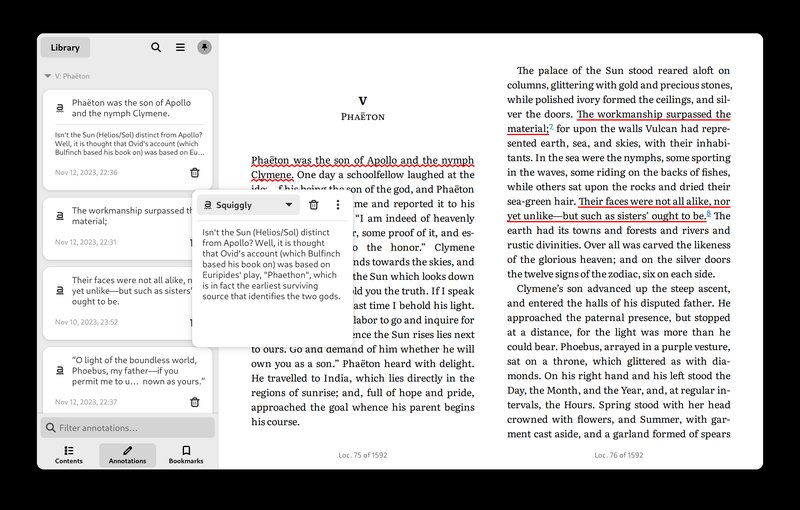
6.1k star,简洁美观电子书阅读器,好用的不行
Foliate:一款优雅的电子书阅读器

软件简介
Foliate 是一款开源的电子书阅读器,专为 Linux 用户设计。它由 John Factotum 开发,旨在提供简洁、现代且功能丰富的阅读体验。Foliate 支持多种电子书格式,包括 EPUB、MOBI、AZW、AZW3 和 PDF。其名字“Foliate”源自拉丁语,意为“叶子”,象征着书页的翻动。
功能特点
- 多格式支持:Foliate 支持多种电子书格式,确保用户可以阅读各种类型的电子书。
- 现代化界面:采用 GTK 4 和 Libadwaita 库,界面简洁美观,用户体验流畅。
- 自定义主题:用户可以选择不同的主题,包括浅色、深色和自定义主题,以适应不同的阅读环境。
- 注释和书签:支持添加注释和书签,方便用户记录和查找重要内容。
- 文本到语音:集成了文本到语音功能,用户可以听书,解放双眼。
- 自动换行和分页:支持自动换行和分页,确保文本显示美观且易于阅读。
- 词典和翻译:内置词典和翻译功能,帮助用户理解不熟悉的词汇和句子。
- OPDS 支持:支持 OPDS 目录,用户可以方便地从在线书库下载电子书。
- 高性能:优化了启动时间和内存使用,确保即使是大文件也能快速打开和流畅阅读。


如何快速开始
安装 Foliate
Foliate 可以通过多种方式安装,包括 Flatpak、Snap 和从源码编译。以下是几种常见的安装方法:
Flatpak:
flatpak install flathub com.github.johnfactotum.Foliate安装完成后,可以通过以下命令启动:
flatpak run com.github.johnfactotum.FoliateSnap:
sudo snap install foliate安装完成后,可以通过以下命令启动:
foliate从源码编译:
首先,克隆 Foliate 的 GitHub 仓库:git clone --recurse-submodules https://github.com/johnfactotum/foliate.git cd foliate然后,安装依赖项并编译安装:
meson setup build sudo ninja -C build install
初次启动
安装完成后,启动 Foliate。首次启动时,Foliate 会显示一个简洁的界面,用户可以通过菜单栏或快捷键打开电子书。
打开电子书
用户可以通过以下几种方式打开电子书:
- 文件菜单:点击菜单栏中的“文件”->“打开”,选择要阅读的电子书文件。
- 拖放文件:将电子书文件拖放到 Foliate 窗口中。
- 命令行:在终端中使用命令打开电子书:
foliate /path/to/your/book.epub
自定义阅读体验
Foliate 提供了丰富的自定义选项,用户可以根据个人喜好调整阅读体验:
- 主题:在设置中选择浅色、深色或自定义主题。
- 字体:调整字体类型、大小和行间距。
- 页面布局:选择单页或双页布局,调整页面边距。
使用注释和书签
在阅读过程中,用户可以通过点击工具栏中的“添加书签”按钮来添加书签,或通过右键菜单添加注释。所有书签和注释都可以在侧边栏中查看和管理。
文本到语音
如果需要听书,用户可以启用文本到语音功能。点击工具栏中的“播放”按钮,Foliate 会开始朗读当前页面的内容。
词典和翻译
在阅读过程中,用户可以选中不熟悉的词汇,然后点击右键选择“查词”或“翻译”。Foliate 会显示词典解释或翻译结果,帮助用户更好地理解内容。
总结
Foliate 是一款功能强大且易于使用的电子书阅读器,适合所有喜欢在 Linux 上阅读电子书的用户。无论是从界面设计、功能丰富度还是性能优化方面,Foliate 都表现出色。如果你正在寻找一款可靠的电子书阅读器,不妨试试 Foliate。
希望这篇介绍能帮助你更好地了解和使用 Foliate。



